-–убрики
- ћќ» –јћќ„ » — ј–“»Ќ ќ… (588)
- зимние (53)
- мужчина и женщина (46)
- девушки (45)
- осенние (29)
- цветочные (25)
- праздники (14)
- разные (8)
- мужчины (8)
- детские (2)
- ќЋЋј∆» (405)
- девушки (132)
- зимние и новогодние (43)
- мужчины (30)
- осень (15)
- праздники (5)
- ”роки по COREL (143)
- √енераторы (141)
- ћќ» –јћќ„ » “≈ —“ќ¬џ≈ (128)
- разные (38)
- зеленые (13)
- рамочки цветочные (12)
- синие и голубые (12)
- коричневые и бежевые (12)
- черные (12)
- красные (11)
- осенние (7)
- зимние (4)
- кулинарные (4)
- сиреневые (3)
- пастельные тона (2)
- ”–ќ » ƒЋя Ќќ¬»„ ќ¬ (112)
- ћќ» –јћќ„ » ‘Ў (87)
- рамочки с девушками (47)
- рамочки ќн и ќЌј (15)
- рамочки цветочные (8)
- рамочки религиозные (6)
- рамочки текстовые (4)
- —в€той ¬алентин (4)
- рамочки 8 ћарта (3)
- рамочки детские (2)
- программа GIMP (67)
- ”роки по Gimp (8)
- ѕоздравлени€ с –ождеством (51)
- –ј«Ќќ≈ (48)
- ¬ќ—ѕ»“јЌ»≈ ƒ≈“≈… (37)
- —’≈ћ » ћќ» (30)
- схемки цветочные (14)
- зимние и новогодние (6)
- разные (6)
- схемки осенние (2)
- фильмы (22)
- ћќ» ќЋЋј∆» (21)
- коллажи с девушками (14)
- коллажи религи€ (4)
- мои коллажи он и она (2)
- коллажи зимние (1)
- ѕодарки дл€ мен€ (16)
- ”роки по Gimp: (13)
- ”роки от daf53 (13)
- ”роки от Legionary (13)
- ѕоздравление с рещением √осподним (10)
- ”роки анимации (4)
- ѕќ«»“»¬ (3)
- ”роки PAINT.NET (2)
- ”роки HTML (1)
- ¬ажные сообщени€ (84)
- ќформление блога,уроки (244)
- генераторы (4)
- –јћќ„ » с картинками (188)
- –амочки кулинарные (14)
- рамочки текстовые (57)
- –амочки поздравительные (19)
- –амочки чулочки (6)
- расивые картинки (318)
- јнимации (139)
- уроки анимации (38)
- –азделители (54)
- Ћ»ѕј–“џ (1420)
- разное (252)
- клипарты девушки (211)
- клипарты цветы (191)
- зимние и новогодние (108)
- зима, новый год, рождество. (87)
- клипарт природа (72)
- клипарт животные, звери, птицы (71)
- клипарт декор (57)
- клипарт дети (44)
- ≈да и напитки (40)
- клипарты осенние (29)
- ѕасха и вербное воскресенье (25)
- клипарт мужчины (16)
- мужчина и женщина (14)
- клипарты цветы 2 (9)
- јваторы (7)
- ‘лешки (111)
- ќбои на рабочий стол (1)
- —пасибки (174)
- ‘оны (775)
- фоны зимние, новогодние (90)
- разные (80)
- однотонные (68)
- цветы (49)
- прозрачные (40)
- градиенты (36)
- ƒекоры (16)
- просто фоны (16)
- фоны к праздникам (14)
- фоны бордюры (13)
- фоны осенние (10)
- —хемы дл€ дневника (90)
- ”–ќ » ƒЋя ƒЌ≈¬Ќ»„ ј (859)
- уроки по компьютеру (200)
- коды разных рамочек (32)
- ѕрограммы (257)
- программа Ёдитор (66)
- программа –aint.net. (13)
- программа Sothink SWF Quicker (8)
- ћќ» ”–ќ » (2)
- ћузыкальные открытки (211)
- ћќ» ћ”«.ќ“ –џ“ » (7)
- ѕј—’ј » ¬≈–ЅЌќ≈ ¬ќ— –≈—≈Ќ№≈ (58)
- ѕоздравлени€ с 8 ћарта (28)
- ѕоздравлени€ с 23 феврал€ (3)
- ѕоздравлени€ с Ќовым √одом (188)
- ѕрощенное воскресенье (1)
- ћасленица (1)
- ѕќ«ƒ–ј¬Ћ≈Ќ»я с ƒнем рождени€ (129)
- ѕоздравлени€ с ƒнем ѕобеды (37)
- ѕравославие и молитвы (59)
- ¬»ƒ≈ќ ћ”«џ ј (164)
- ћ”«џ ј (71)
- “јЌ÷џ - ¬»ƒ≈ќ (14)
- ¬идео интересное (83)
- ”Ћ»Ќј–»я (1221)
- —ладенькое (497)
- м€сные блюда (217)
- салаты (114)
- закуски (100)
- вторые блюда (95)
- рыбные блюда (80)
- первые блюда (27)
- напитки, коктейли (21)
- напитки, коктейли (4)
- —олень€ и консерваци€ (88)
- ЋёЅ”≈ћ—я –ј—ќ“ќ… ћ»–ј (37)
- ‘арфор (86)
- ё¬≈Ћ»–Ќџ… јЌ“» ¬ј–»ј“ (37)
- »нтересное (88)
- ћј√»я (111)
- »гры (8)
- ћудрые изречени€ (18)
- —“»’» и притчи (769)
- Ќародна€ медицина (550)
- ƒл€ мен€ красивой (170)
- ‘ќ“ќЎќѕ (2404)
- уроки фотошоп (211)
- декор ‘Ў (172)
- кисти, маски (144)
- уроки по коллажам (129)
- уроки анимации в ‘Ў (109)
- фоны дл€ ‘Ў (109)
- анимаци€ в ‘Ў (108)
- видеоуроки (98)
- уроки от Ћарисы √урь€новой (83)
- уроки фотошоп 4 (81)
- уроки делаем рамочки (77)
- уроки фотошоп 3 (70)
- уроки фотошоп 5 (64)
- уроки фотошоп 2 (60)
- фильтры (56)
- уроки от Novichok56 (53)
- уроки от Mademoiselle_Viv (53)
- тренинги по ‘Ў (48)
- уроки по коллажам (47)
- шрифты (46)
- ‘отошоп/уроки от Ќатальи (43)
- ¬ыделение объектов в ‘Ў (37)
- уроки фотошоп 6 (36)
- скрап наборы (34)
- клипарт дл€ ‘Ў (31)
- уроки от Semenova Irina (30)
- стили (25)
- уроки от √ѕ (23)
- бродилки по урокам (22)
- уроки по коллажам (19)
- декор ‘Ў новогодний и зимний (18)
- уроки от MissKcu и Millada_Kataleya (14)
- уроки от LEDY ANGEL и Mischel7 (13)
- уроки фотошоп 5 (12)
- уроки от Ledy OlgA (9)
- видеоуроки от »гор€ ”льмана (9)
- уроки по схемкам (7)
- уроки делаем рамочки 2 (6)
- видеоуроки от јлексе€ «ахарченко (6)
- Ёкшен (5)
- ”роки от LEDY ANGEL (4)
- уроки от Mischel7 (4)
- фильтры (2)
- клавиши в ‘Ў (2)
- онлайн ‘Ў (1)
- ёћќ– (245)
- ƒл€ дома и дачи (763)
- полезные советы (191)
- ÷веты (73)
- помидоры (69)
- огурцы (42)
- зелень (39)
- малина (23)
- смородина (22)
- розы (21)
- клубника (16)
- абрикос и персик (15)
- клубника и земл€ника (13)
- виноград (9)
- крыжовник (9)
- комнатные растени€ (2)
- ƒомоводство ѕолезные советы (215)
- ¬я«јЌ»≈ –ё„ ќћ (485)
- ёбки крючок (14)
- крючок плать€ + сарафан (24)
- крючок - туники (8)
- плать€ +костюм (9)
- топы (30)
- жилеты и болеро (22)
- ¬я«јЌ»≈ —ѕ»÷јћ» (260)
- рючок. ”зоры и схемы. (138)
- »рландское кружево ћќƒ≈Ћ» (15)
- »рландское кружево (мотивы, схемы, модели) (65)
- Ѕрюгское кружево (6)
- ¬€занные украшени€ (9)
- Ўапки и шарфы (136)
- ”роки по в€занию (110)
- ¬€зание -спицы+крючок ∆акеты и ƒжемпера (15)
- ”роки в€зани€ спицами (239)
- —пицы. ”зоры и схемы (238)
- ¬€зание спицы безрукавки+жилеты (24)
- ¬€зание спицы безрукавки и жилеты (33)
- ¬€зание спицы кофточки на короткий рукав (22)
- ¬€зание спицы жакеты (305)
- ¬€зание спицы платье + сарафан (35)
- ¬€зание дл€ мужчин (7)
- ¬€зание дл€ детей (1385)
- детские шапочки (140)
- ройка и шитье (19)
- Ѕродилки по дневникам (6)
-ћузыка
- «имн€€ ночь(Ѕ.ѕастернак)
- —лушали: 57810 омментарии: 4
- Ќэнси —инатра. “ень твоей улыбки
- —лушали: 110272 омментарии: 3
- Garou - Je nattendais que vous
- —лушали: 32056 омментарии: 11
- «а друзей!
- —лушали: 2902 омментарии: 0
- Chris Rea- The blue cafe
- —лушали: 84972 омментарии: 0
-ѕриложени€
 я - фотографѕлагин дл€ публикации фотографий в дневнике пользовател€. ћинимальные системные требовани€: Internet Explorer 6, Fire Fox 1.5, Opera 9.5, Safari 3.1.1 со включенным JavaScript. ¬озможно это будет рабо
я - фотографѕлагин дл€ публикации фотографий в дневнике пользовател€. ћинимальные системные требовани€: Internet Explorer 6, Fire Fox 1.5, Opera 9.5, Safari 3.1.1 со включенным JavaScript. ¬озможно это будет рабо ќткрыткиѕерерожденный каталог открыток на все случаи жизни
ќткрыткиѕерерожденный каталог открыток на все случаи жизни ƒешевые авиабилеты¬ыгодные цены, удобный поиск, без комиссии, 24 часа. Ѕронируй сейчас Ц плати потом!
ƒешевые авиабилеты¬ыгодные цены, удобный поиск, без комиссии, 24 часа. Ѕронируй сейчас Ц плати потом! ќнлайн-игра "Ѕольша€ ферма"ƒ€д€ ƒжордж оставил тебе свою ферму, но, к сожалению, она не в очень хорошем состо€нии. Ќо благодар€ твоей деловой хватке и помощи соседей, друзей и родных ты в состо€нии превратить захиревшее хоз€йст
ќнлайн-игра "Ѕольша€ ферма"ƒ€д€ ƒжордж оставил тебе свою ферму, но, к сожалению, она не в очень хорошем состо€нии. Ќо благодар€ твоей деловой хватке и помощи соседей, друзей и родных ты в состо€нии превратить захиревшее хоз€йст ќнлайн-игра "Empire"ѕреврати свой маленький замок в могущественную крепость и стань правителем величайшего королевства в игре Goodgame Empire.
—трой свою собственную империю, расшир€й ее и защищай от других игроков. Ѕ
ќнлайн-игра "Empire"ѕреврати свой маленький замок в могущественную крепость и стань правителем величайшего королевства в игре Goodgame Empire.
—трой свою собственную империю, расшир€й ее и защищай от других игроков. Ѕ
-ѕоиск по дневнику
-ѕодписка по e-mail
-—татистика
«аписей: 17739
омментариев: 19310
Ќаписано: 58041
¬ложенные рубрики: генераторы(4)
ƒругие рубрики в этом дневнике: ёћќ–(245), ё¬≈Ћ»–Ќџ… јЌ“» ¬ј–»ј“(37), Ўапки и шарфы(136), ‘ќ“ќЎќѕ(2404), ‘оны (775), ‘лешки(111), фильмы(22), ‘арфор(86), ”роки по в€занию(110), ”роки по Gimp:(13), ”роки по COREL(143), ”роки от Legionary(13), ”роки от daf53(13), ”–ќ » ƒЋя Ќќ¬»„ ќ¬(112), ”–ќ » ƒЋя ƒЌ≈¬Ќ»„ ј(859), ”роки в€зани€ спицами(239), ”роки анимации(4), ”роки PAINT.NET(2), ”роки HTML(1), “јЌ÷џ - ¬»ƒ≈ќ(14), —хемы дл€ дневника(90), —’≈ћ » ћќ»(30), —“»’» и притчи(769), —пицы. ”зоры и схемы(238), —пасибки(174), —олень€ и консерваци€(88), –амочки чулочки(6), рамочки текстовые(57), –амочки поздравительные(19), –амочки кулинарные(14), –јћќ„ » с картинками(188), –ј«Ќќ≈(48), –азделители(54), ѕрощенное воскресенье(1), ѕрограммы(257), ѕравославие и молитвы(59), ѕќ«»“»¬(3), ѕоздравлени€ с –ождеством(51), ѕоздравлени€ с Ќовым √одом(188), ѕќ«ƒ–ј¬Ћ≈Ќ»я с ƒнем рождени€(129), ѕоздравлени€ с ƒнем ѕобеды(37), ѕоздравлени€ с 8 ћарта(28), ѕоздравлени€ с 23 феврал€(3), ѕоздравление с рещением √осподним(10), ѕодарки дл€ мен€(16), ѕј—’ј » ¬≈–ЅЌќ≈ ¬ќ— –≈—≈Ќ№≈(58), ќбои на рабочий стол(1), Ќародна€ медицина(550), ћузыкальные открытки(211), ћ”«џ ј(71), ћудрые изречени€(18), ћќ» ”–ќ »(2), ћќ» –јћќ„ » ‘Ў(87), ћќ» –јћќ„ » “≈ —“ќ¬џ≈(128), ћќ» –јћќ„ » — ј–“»Ќ ќ…(588), ћќ» ќЋЋј∆»(21), ћасленица(1), ћј√»я(111), ЋёЅ”≈ћ—я –ј—ќ“ќ… ћ»–ј(37), ”Ћ»Ќј–»я(1221), рючок. ”зоры и схемы.(138), ройка и шитье(19), расивые картинки(318), ќЋЋј∆»(405), Ћ»ѕј–“џ(1420), »рландское кружево ћќƒ≈Ћ»(15), »рландское кружево (мотивы, схемы, модели)(65), »нтересное(88), »гры(8), ƒомоводство ѕолезные советы(215), ƒл€ мен€ красивой(170), √енераторы(141), ¬€занные украшени€(9), ¬€зание спицы платье + сарафан(35), ¬€зание спицы кофточки на короткий рукав(22), ¬€зание спицы жакеты(305), ¬€зание спицы безрукавки+жилеты(24), ¬€зание спицы безрукавки и жилеты(33), ¬я«јЌ»≈ –ё„ ќћ(485), ¬€зание дл€ мужчин(7), ¬€зание дл€ детей(1385), ¬€зание -спицы+крючок ∆акеты и ƒжемпера(15), ¬ќ—ѕ»“јЌ»≈ ƒ≈“≈…(37), ¬»ƒ≈ќ ћ”«џ ј(164), ¬идео интересное(83), ¬ажные сообщени€(84), Ѕрюгское кружево(6), Ѕродилки по дневникам(6), јнимации(139), јваторы(7), программа GIMP(67), ƒл€ дома и дачи(763)
“аблицы став€тс€ кодом в новую запись в ѕ–ќ—“ќ… ‘ќ–ћј“ (здесь) и на мэйле - формат HTML |
Ёто цитата сообщени€ Nayada-vera [ѕрочитать целиком + ¬ свой цитатник или сообщество!]
|
|
ѕ–≈ƒЋј√јё —ƒ≈Ћј“№ ¬ћ≈—“≈ ¬ќ“ “ј ”ё ј–“»Ќ ” |
Ёто цитата сообщени€ Mademoiselle_Viv [ѕрочитать целиком + ¬ свой цитатник или сообщество!]
|
—мотрим шрифты, не устанавлива€ их в систему |
Ёто цитата сообщени€ morela4 [ѕрочитать целиком + ¬ свой цитатник или сообщество!]
|
|
ак вставить музыку с сайта Ђprivet.ruї? |
Ёто цитата сообщени€ Rost [ѕрочитать целиком + ¬ свой цитатник или сообщество!]
|
ƒелаем анимированный фон дл€ дневников, блогов. |
Ёто цитата сообщени€ Margarete70 [ѕрочитать целиком + ¬ свой цитатник или сообщество!]
|
”рок фотошоп. ѕлавна€ анимаци€. |
Ёто цитата сообщени€ A-delina [ѕрочитать целиком + ¬ свой цитатник или сообщество!]
Ё“ќ… “≈’ЌќЋќ√»» я Ќј”„»Ћ—я ” јЌ»ћј“ќ–ј ѕќƒ Ќ» ќћ "insomnja "ј Ё“ќ“ ”–ќ Ќјѕ»—јЌ ћЌќ…, — ћќ»ћ» — –»ЌЎќ“јћ».
ћногие мен€ спрашивают- как нам сделать легкое дуновение ветерка,легкое движение волос, веточки на картинке,или еле заметное движение головки какого-нибудь животного. ≈сть выход дл€ всего этого.
ѕредлагаю ¬ам урок. ќткрываем картинку- € выбрал дл€ образца эту-

—оздаем дубликат сло€,на котором и будем работать
|
ак скачать видео из »нтернета и загрузить его на Ћи–у |
Ёто цитата сообщени€ BraveDefender [ѕрочитать целиком + ¬ свой цитатник или сообщество!]
–ешил объединить несколько постов, чтобы весь цикл был под рукой. ¬ этом посте рассказываетс€, как это делаю €, хот€ способов может быть много.
ѕоказан процесс: скачивание видео из »нтернета – редактирование видео – загрузка видео на Ћи–у.
¬ообще, обычно даЄтс€ код дл€ размещени€ роликов на других сайтах или в дневниках. ак добавить в дневник видео с самого крупного видеохостинга YouTube рассказывалось в посте « ак вставить в пост на Ћиру видео YouTube». ≈сть еще один способ – «¬ставл€ем в пост видеоплеер, не загружа€ файлы» – который можно использовать на сайтах, если у вас немного места под файлы.

Ќо если вы решили загрузить видео на «лирушный» сервер, то действуем иначе.
|
”–ќ "ќткрытка с текстом" |
Ёто цитата сообщени€ ¬аша_“јЌя_идуща€_по_—удьбе [ѕрочитать целиком + ¬ свой цитатник или сообщество!]
—ери€ сообщений "1.Ћ»–”Ў »Ќ Ћ» Ѕ≈« - подсказки":
„асть 1 - –”Ѕ–» » ƒневника = метки ЅЋќ√ј на майле
„асть 2 - ¬ черновик теперь можно добавить видео, музыку, новость или ссылку
...
„асть 68 - делаем картинку без фотошопа
„асть 69 - делаем надпись на картинке без фото-шопа
„асть 70 - ”–ќ "ќткрытка с текстом"
„асть 71 - ¬Ќ»ћјЌ»≈ ! Ѕ”ƒ№“≈ ќ—“ќ–ќ∆Ќџ !
„асть 72 - «ƒ≈—№ собраны рамочки и дл€ Ћ»ру, и дл€ ћј…Ћа по одной формуле
„асть 73 - как получить ќƒ рамочки на Ћ»ру
—ери€ сообщений "3.–јћќ„ » и дл€ майла,и дл€ лиру":
„асть 1 - рамочка "—ѕј—»Ѕќ ¬јћ"
„асть 2 - кнопки рейтинга счетчики информеры посещений
...
„асть 98 - Ѕез заголовка
„асть 99 - Ё“јЋќЌ-скрыта€ картинка... все слои в соответствии,скрытый ник...
„асть 100 - рамка и дл€ Ћ»ру,и дл€ майла...почти один в один...только окантовка картинки в 2 раза шире,а 4 и 6 —Ћќ»-уже
—ери€ сообщений "1.ћј…Ћќ¬— »… Ћ» Ѕ≈« - подсказки":
„асть 1 - кнопки –≈…“»Ќ√ј в яндексе
„асть 2 - кнопки рейтинга счетчики информеры посещений
...
„асть 43 - делаем картинку без фотошопа
„асть 44 - делаем надпись на картинке без фото-шопа
„асть 45 - ”–ќ "ќткрытка с текстом"
„асть 46 - ¬Ќ»ћјЌ»≈ ! Ѕ”ƒ№“≈ ќ—“ќ–ќ∆Ќџ !
„асть 47 - ћј…Ћовский Ћ» Ѕ≈«
„асть 48 - «ƒ≈—№ собраны рамочки и дл€ Ћ»ру, и дл€ ћј…Ћа по одной формуле
|
Ќаучимс€ создавать наше видео |
Ёто цитата сообщени€ LebWohl [ѕрочитать целиком + ¬ свой цитатник или сообщество!]
ƒавайте научимс€ делать видео сами.≈сть множество программ, в которых есть более интересные и красивые эффекты,но эта программа показалась мне наиболее легкой.— этой программой, видео сделает, даже первокласник.”становить и прочитать про программу можно тут

ј € начну с главного, немного расскажу, как пользоватьс€ программой
1.ѕрограмму установили,не забываем в архиве читать текстовые документы,там иногда и есть наши ключики или пароли,ну или советы....«апускаем программу.ѕрограмма открылась,нам нужно найти и добавить сначала или картинки или фотографии,это по желанию, кто что хочет.Ќам предлагают на выбор откуда,можно из компьютера,можно пр€мо с карты фотоаппарата,это по желанию.
|
Ћи–у - дизайн дневника (часть 2-а€) |
Ёто цитата сообщени€ Legionary [ѕрочитать целиком + ¬ свой цитатник или сообщество!]
Ћи–у - дизайн дневника (часть 2-а€)
»так, переходим ко второй части настроек дизайна ¬ашего дневника. ( перва€ часть настроек “у“ , треть€ часть настроек “у“ )
Ќапомню,- как попасть на страницу настроек:
ƒалее пункт "настройки дизайна":

÷вет фона и цвет текста мы разобрали в первой части. »дем далее:
"÷вет элементов навигации" - жмем на стрелочку и выбираем нужный цвет:
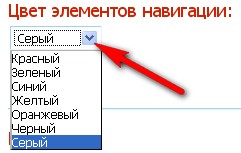
„итать дальше> > >
|
ѕрограмма Ginipic - ѕоиск картинок в »нтернете |
Ёто цитата сообщени€ beauty_Nikole [ѕрочитать целиком + ¬ свой цитатник или сообщество!]
Ѕыстро подобрать что-нибудь красивое и в хорошом качестве порой сложно и в этой ситуации нам поможет отлична€ бесплатна€ программа дл€ поиска изображений - Ginipic.
Ёта отлична€ и эффективна€ программа поиска картинок в »нтернете умеет искать изображени€ на попул€рных поисковиках, в фотобанках и на специальных ресурсах, таких как - DevianArt, Flickr, Facebook, Picasa, Smugmug, Crestock и многих других. Ginipic сразу показывает вес, размер, формат, качество и ссылку на изображение.
ѕрога хорошо настраиваетс€ и позвол€ет быстро просматривать большие массивы картинок с возможностью перет€гивани€ их напр€мую в документ.

—качать Ginipic с официального сайта www.ginipic.com
|
јнимашку на фото в Gimp |
Ёто цитата сообщени€ Tatiana_Goroshko [ѕрочитать целиком + ¬ свой цитатник или сообщество!]
|
|
јвтоматическа€ смена обоев на вашем рабочем столе делаетс€ легко и просто. »нструкци€ |
Ёто цитата сообщени€ [ѕрочитать целиком + ¬ свой цитатник или сообщество!]
јвтоматическа€ смена обоев на вашем рабочем столе делаетс€ легко и просто. »нструкци€
≈сли вам надоели ваши обои, а сменить их лень прочитайте инструкцию и сделайте за 5 минут небольшую программу дл€ автоматической смены обоев. »спользовав при этом только блокнот.
»нструкци€
1 шаг

—оздайте на рабочем столе текстовый документ, откройте и скопируйте в него выделенное: C:\Documents and Settings\»м€ ¬ашего пользовател€\Local Settings\Application Data\Microsoft
«амените текст “»м€ ¬ашего пользовател€”. ≈сли у ¬ас OS (Windows) установлена на другой жесткий диск, замените первую букву “C” на букву этого диска. ќткройте “ѕуск” и выберите пункт “¬ыполнить”, в по€вившеес€ окно скопируйте полученный адрес в текстовом документе и нажмите “ќK”. ќткроетс€ папка “Microsoft”.
2 шаг

¬ыберите понравившиес€ п€ть обоев в формате “JPG” в »нтернете или у себ€ на компьютере, скопируйте их на рабочий стол. ”становите первый файл обоев как фон рабочего стола, перейдите в папку “Microsoft”, в ней ¬ы найдете файл только что установленных обоев “Wallpaper1.bmp”. ѕереименуйте его в “1.bmp”. «атем повторите тоже самое с оставшимис€ 4-м€ обо€ми на рабочем столе, только переименовывайте их уже в 2.bmp, 3.bmp, 4.bmp и 5.bmp.
3 шаг

ѕерейдите в папку “Microsoft”, в ней создайте и откройте текстовый документ. Ќапешите или скопируйте следующее:
if not exist 5.bmp (copy Wallpaper1.bmp end.bmp)
if not exist 5.bmp (ren Wallpaper1.bmp 5.bmp)
if not exist Wallpaper1.bmp (ren 1.bmp Wallpaper1.bmp)
if not exist 4.bmp (ren Wallpaper1.bmp 4.bmp)
if not exist Wallpaper1.bmp (ren 5.bmp Wallpaper1.bmp)
if not exist 3.bmp (ren Wallpaper1.bmp 3.bmp)
if not exist Wallpaper1.bmp (ren 4.bmp Wallpaper1.bmp)
if not exist 2.bmp (ren Wallpaper1.bmp 2.bmp)
if not exist Wallpaper1.bmp (ren 3.bmp Wallpaper1.bmp)
if not exist end.bmp (if not exist 1.bmp (ren Wallpaper1.bmp 1.bmp))
if exist end.bmp (del end.bmp)
if not exist Wallpaper1.bmp (ren 2.bmp Wallpaper1.bmp)
4 шаг

«акройте текстовый документ сохранив изменени€. ѕереименуйте его в “change.bat” и запустите. ¬ результате должен быть переименован файл “2.bmp” в “Wallpaper1.bmp”. ўЄлкните правой кнопкой мыши по файлу “change.bat”, в по€вившемс€ контекстном меню выбирете “ќтправить” → “–абочий стол (создать €рлык)”. ¬ыделите созданный на рабочем столе €рлык и нажмите Alt + Enter. ¬ открывшемс€ окне в пункте “Oкно:” выберите “—вернутое в значок” и нажмите “OK”. «атем перетащите этот €рлык в автозагрузку: “ѕуск” → “¬се программы” → “јвтозагрузка”.
5 шаг
¬ыйдите и войдите в пользователь или перезагрузитесь.
|
¬ыпадающа€ бродилочка.”рок. |
Ёто цитата сообщени€ Arnusha [ѕрочитать целиком + ¬ свой цитатник или сообщество!]
ћожно сделать вот такую кнопочку в ваш дневник на все ваши работы. «анимает очень мало места и все пон€тно дл€ тех,кто зайдет к вам на страничку. нопочка будет сто€ть на главной вашей странице!ƒоступна всем гост€м!!! »так:дл€ примера € сделала кнопку на три рубрики в своем дневнике,это- ќ“ќћј“–»÷ј,јЌ»ћј÷»я и ”–ќ ». ј это код,который вы скопируете к себе и дальше уже все просто: ¬место слова: "——џЋ ј" вставл€ете јƒ–≈— страницы,на которую вы направл€ете гост€. ¬место слова: "Ќј«¬јЌ»≈", напишите название этой страницы(в моем случае например, јЌ»ћј÷»я).» дальше оп€ть ——џЋ ј и название страницы и т.д. ќчень удобно!!!”дачи!! |
—ери€ сообщений "”роки":
„асть 1 - ”рок о том,как добавить анимацию на вашу картинку.
„асть 2 - ак обычный компьютер превратить в новогодний...
...
„асть 28 - Ќовый mp3 плеер дл€ дневника, сайта.
„асть 29 - ¬се полезности в дневнике Legionary
„асть 30 - ¬ыпадающа€ бродилочка.”рок.
|
ѕолный справочник по Ћи–у |
Ёто цитата сообщени€ zerno-Ros [ѕрочитать целиком + ¬ свой цитатник или сообщество!]
ƒл€ ведени€ блога. ѕолный справочник по Ћи–у
ќсобенно трудно новичкам, они тыкаютс€ во все углы, как слепые кот€та в поисках мамки, и не знают, что многие ответы совсем р€дом.
„итать далее

ƒумаю, что такой справочник полезен не только слепым кот€там, но и опытным блогерам. ѕусть будет под рукой.
ѕолный справочник по Ћи–у дл€ слепых кот€т и не только
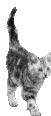
|
”роки.ѕолезно всем знать ... |
Ёто цитата сообщени€ Webzona [ѕрочитать целиком + ¬ свой цитатник или сообщество!]
¬з€то у ![]() Ћиди€-Ѕирюза
Ћиди€-Ѕирюза
|
|
открытки, уроки, фоны, рамки |
Ёто цитата сообщени€ IN-KA [ѕрочитать целиком + ¬ свой цитатник или сообщество!]
|
—айты с красивой анимацией и красивыми картинками |
Ёто цитата сообщени€ наталь€_кезина [ѕрочитать целиком + ¬ свой цитатник или сообщество!]

—айты с красивой анимацией и красивыми картинками
Ѕольшие блест€щие картинки - http://www.biggif.ru/
ќчень много анимашек - http://www.artgif.ru/
‘энтези часть 1 - http://blestiashki.narod.ru/
‘энтези часть 2 - http://gifimage.narod.ru/
√ламурные анимашки - http://bestgif.narod.ru/
расивые анимашки с девушками - http://gifpict.narod.ru/
—упер - анимашки - http://blestiashky.narod.ru/
√ламурные картинки - http://glamour-art.narod.ru/
ѕозитивные картинки - http://radiosarafan.narod.ru/ (–адуга!)
расивые картинки и фото пейзажей - http://pozitiv-pict.narod.ru/
Ѕезумно красивые картинки - http://beautiful-pict.narod.ru/
артинки про любовь - http://love-pict.narod.ru/
расивые фото цветов - http://foto-cvety.narod.ru/
—айты с рисунками текстом
Ѕольшой собрание - http://www.txtart.ru/
ј тут есть ещЄ и почти все имена текстом - http://txt-art.narod.ru/
—айт с оптическими иллюзи€ми - http://opt-illyuzii.narod.ru/
—айт и с тем и с другим и ещЄ с красивейшими картинками и т.д.
http://www.horoshovsem.ru/
ј это Ќовогодние ¬олшебные —транички
http://blestiashki.narod.ru/noviy_god.htm
http://blestiashki.narod.ru/noviy_god2.htm
|
оллекци€ нужных сайтов и ссылок |
Ёто цитата сообщени€ Monro-Designs [ѕрочитать целиком + ¬ свой цитатник или сообщество!]
|
HTML словарик |
Ёто цитата сообщени€ lach [ѕрочитать целиком + ¬ свой цитатник или сообщество!]
<a href="другой_документ.html"></a> - ссылка
target=_blank - открывает ссылку в новом окне.
name="anchor1" - им€ закладки.
<area> - опердел€ет геометрические области внутри карты и ссылки, св€занныес каждой областью
shape="rect" (circle, poly) - тип области (пр€моугольник, круг, многоугольник)
coords="x1,y1,..." - координаты, количество зависит от типа области
alt="описание" - описание, подсказка
href="document.html" - ссылка
<b> - жирный текст „итать далее
|


























